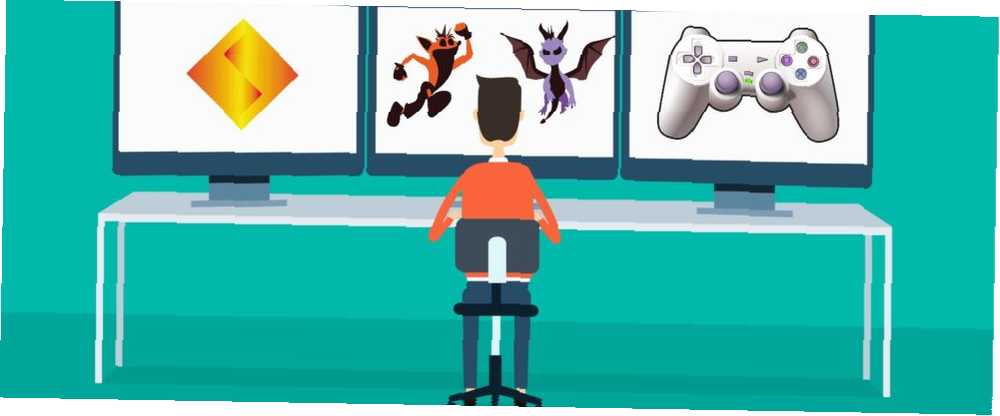
Joseph Goodman
0
3544
522
La PlayStation originale de Sony, désormais connue sous le nom de PSX, proposait des jeux fantastiques. Et si vous ne pouvez pas télécharger vos anciens favoris sur votre PS3 ou PS4, vous pouvez les lire sur votre PC! En téléchargeant un émulateur, un BIOS et une ROM ou deux, vous serez un jeu rétro en un rien de temps. Voici comment le faire.
Télécharger ePSXe
Vous pouvez utiliser différents émulateurs, mais ePSXe est le plus populaire et a été mis à jour aussi récemment qu'en octobre 2016. Nous allons donc utiliser celui-ci. Si vous avez des recommandations pour différents émulateurs, veuillez les partager ci-dessous.!
Pour commencer, rendez-vous sur le site Web de ePSXe et téléchargez l'application. Il n'y a pas de fichier d'installation, il vous suffira donc de décompresser le dossier et de déplacer les fichiers où vous le souhaitez. J'ai créé un ePSXe205 dossier dans le Fichiers de programme (x86) dossier et extrait les fichiers là-bas (ePSXe est une application 32 bits, donc il appartient à la x86 dossier). Si vous utilisez une version 32 bits de Windows, vous pouvez faire de même dans le Fichiers de programme dossier.
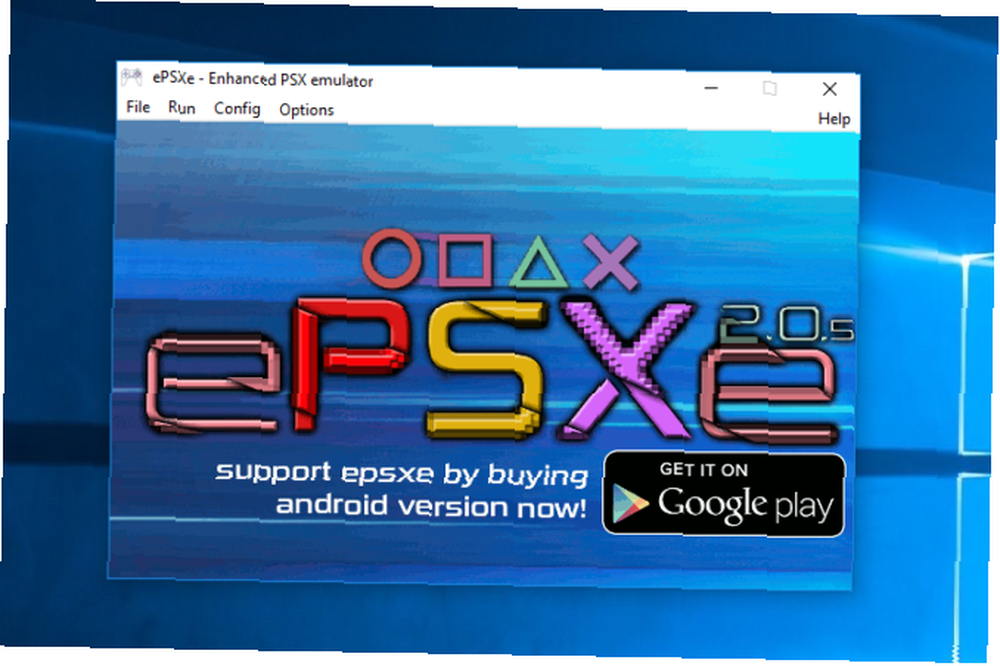
Lorsque vous exécutez l'application pour la première fois, une boîte de dialogue vous invitant à extraire des fichiers supplémentaires peut s'afficher. Extrayez-les et lancez ePSXe en double-cliquant sur l'icône de l'application (elle ressemble à un contrôleur PlayStation).
Configurer ePSXe
Vous devez suivre plusieurs étapes pour tout configurer. Si vous n'avez pas déjà installé de BIOS PlayStation, un avertissement s'affiche et vous devez en installer un (rappelez-vous que si vous ne possédez pas de PSX, le téléchargement du BIOS est du piratage). Il suffit de lancer une recherche en ligne pour “epsxe HLE BIOS” et prenez le fichier appelé scph1001.bin. Une fois téléchargé, extrayez le fichier compressé dans le dossier bios dossier dans votre dossier ePSXe.
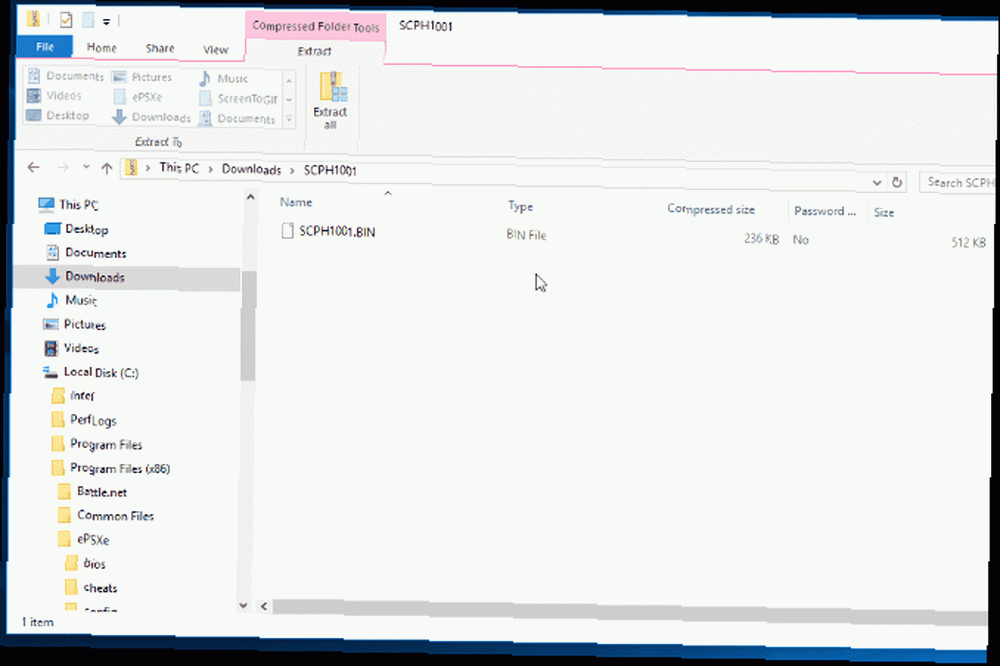
Si vous l'avez fait correctement, vous verrez maintenant SCPH1001.bin dans C: \ Program Files (x86) \ ePSXe \ bios. Si vous utilisez Windows 32 bits, ce sera dans le Fichiers de programme dossier à la place.
Ensuite, vous verrez un menu avec quelques pilotes graphiques différents et quelques suggestions. Si vous avez une carte graphique Nvidia ou AMD, sélectionnez GPU OpenGL2 core 2.0.0 de Pete. et cliquez Config. Si la fenêtre résultante ressemble à un tas de charabia 7 Explication des paramètres graphiques courants pour les jeux vidéo 7 Explication des paramètres graphiques usuels pour les jeux vidéo Vous ne savez pas ce que sont ces paramètres dans vos jeux vidéo? Laissez-nous vous expliquer ce qu'ils signifient et comment ils affectent vos jeux! , cliquez D'accord.
Mais si vous voulez apporter des modifications spécifiques à vos graphiques de jeu, vous pouvez creuser ici. Les paramètres de textures, résolutions, plein écran, limitation du nombre d'images par seconde et autres sont disponibles. Vous pouvez également sélectionner Vite ou Agréable paramètres par défaut en bas de la fenêtre. Si vous utilisez une carte graphique presque aussi moderne, vous devriez pouvoir exécuter des paramètres très élevés sans problème. Lorsque vous avez terminé, appuyez sur D'accord au bas de l'écran et Suivant >> dans la fenêtre de configuration. Et ne vous inquiétez pas, vous pouvez toujours ajuster ces options depuis le Config menu plus tard.
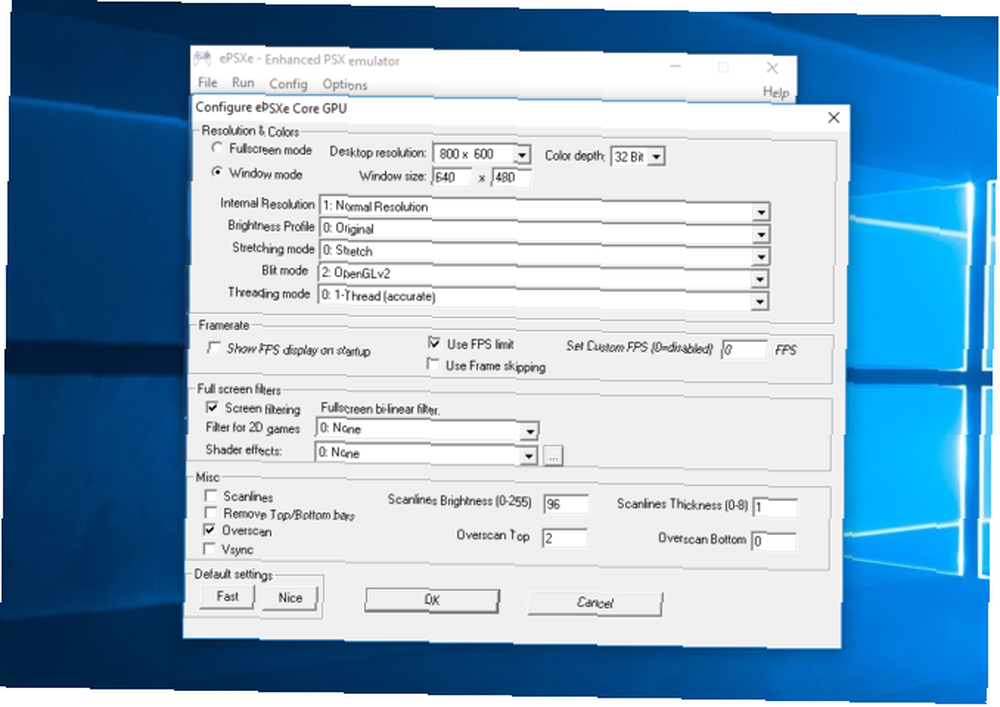
Son et contrôleur
La fenêtre des pilotes son fait la même chose pour le son. Accepter le pilote ePSXe par défaut est probablement acceptable, mais si d’autres sont disponibles, vous pouvez choisir de les configurer. Frappé Config pour quelques options, puis appuyez sur D'accord et Suivant >>. Les plugins CD-ROM sont à venir; si vous utilisez Windows 10, sélectionnez ePSXe CDR WNT / W2K core 2.0.0. Frappé Suivant >>.
Enfin, vous allez configurer vos contrôleurs. ePSXe prend en charge un certain nombre de configurations de contrôleurs différentes. Cliquez sur le menu déroulant dans le coin supérieur droit pour sélectionner le périphérique que vous utiliserez. La capture d'écran ci-dessous montre la configuration d'utilisation d'un clavier standard. Une fois que vous avez défini les touches comme vous le souhaitez (cliquez simplement sur une lettre et appuyez sur la touche avec laquelle vous souhaitez la remplacer), appuyez sur D'accord et Suivant >>. Un message indiquant que ePSXe est configuré apparaît et vous êtes prêt à basculer!
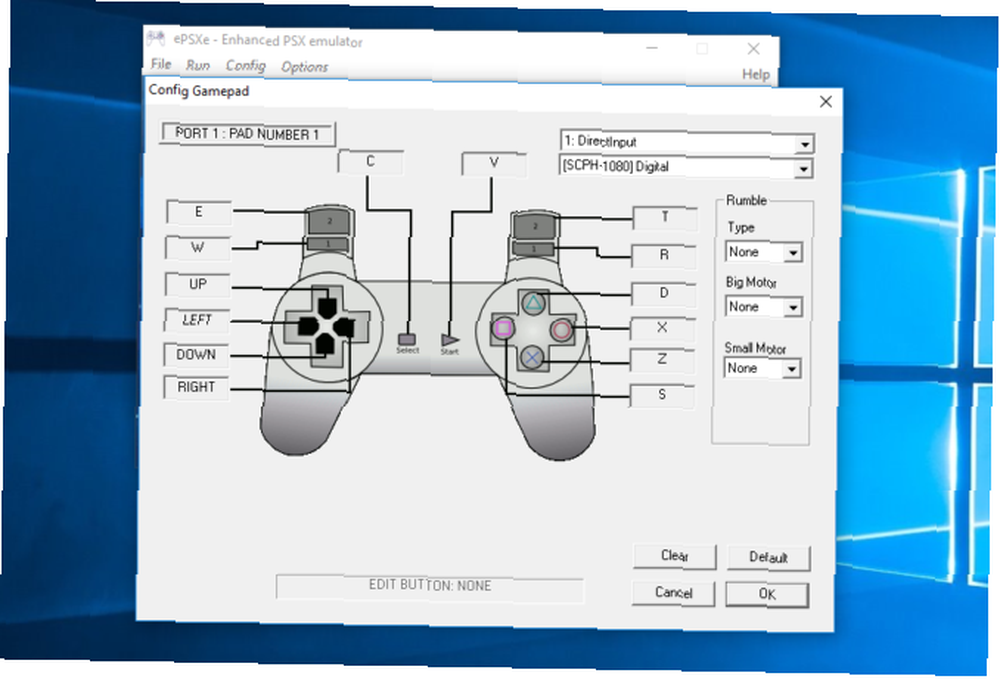
Un DualShock 4 est un excellent choix pour jouer à des jeux PSX, et nous avons montré comment en configurer un sur votre PC. Comment utiliser le contrôleur PS4 sur votre Mac ou votre PC Comment utiliser le contrôleur PS4 sur votre Mac ou votre PC? votre contrôleur PS4 polyvalent avec votre Mac ou votre PC? C'est plus facile que vous ne le pensez! Voici comment le faire. . Vous voudrez peut-être aussi envisager un bâton d'arcade: certains joueurs jurent ici Voici pourquoi certains joueurs ne jurent que par des bâtons d'arcade Voici pourquoi certains joueurs ne jurent que par des bâtons d'arcade Vous cherchez un contrôleur pour vous donner l'avantage dans les jeux de combat? Voici comment une arcade (ou un bâton de combat) bat un contrôleur de jeu. .
Obtenir des jeux PSX sur votre PC Windows
Maintenant que la console est prête, il est temps de choisir des jeux! Comme avec le BIOS, si vous ne possédez pas le jeu, vous commettez un acte de piratage en le téléchargeant. Si vous faire posséder le jeu, cependant, télécharger tout de suite! Il y a des tonnes d'endroits pour télécharger des ROM; une recherche rapide sur Google devrait révéler tout ce dont vous avez besoin.
Une fois que vous avez choisi un jeu et téléchargé le fichier ZIP correspondant, vous devez extraire davantage. Vous aurez peut-être besoin de 7-Zip pour extraire celui-ci, alors si vous ne l'avez pas, récupérez-le maintenant. ePSXe peut exécuter des fichiers se terminant par BIN, ISO, CUE, IMG, .CD et quelques autres. Vous aimerez le plus voir BIN, ISO ou CUE. Une fois que vous avez extrait votre fichier de jeu, vous pouvez le déplacer où vous le souhaitez. C'est une bonne idée de créer un dossier pour les ROM dans votre dossier ePSXe afin qu'elles soient toutes au même endroit..
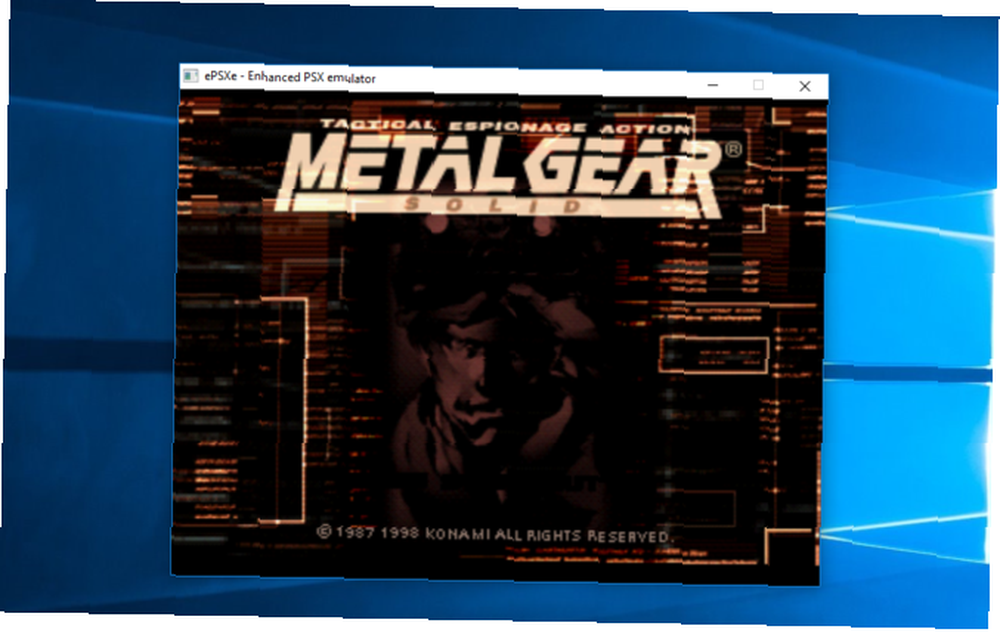
Pour démarrer le jeu, cliquez sur Fichier> Exécuter ISO et sélectionnez votre ROM. Le jeu va démarrer et vous allez jouer à un jeu PSX sur votre PC!
Utiliser ePSXe
À partir de maintenant, jouez aux jeux en utilisant le système de contrôle que vous avez choisi. Quelques astuces, cependant, pour que l'expérience se passe mieux:
- Pour sortir de l'émulation, appuyez sur Esc. Vous serez ramené à l'écran principal. À partir de là, vous pouvez ajuster les options ou consulter les mappages de votre contrôleur. Pour revenir au jeu, appuyez sur Exécuter> Continuer.
- Dans le menu principal, vous pouvez également enregistrer et charger des jeux à partir du répertoire. Courir menu. Si vous jouez à plusieurs disques et que vous devez passer au suivant, utilisez Fichier> Changer de disque.
ePSXe peut être amélioré avec des plugins supplémentaires, mais déterminer lesquels utiliser et comment les configurer correctement peut être un peu fastidieux. Néanmoins, vous pouvez consulter une liste de plug-ins recommandés pour les émulateurs PSX et effectuer des recherches. Si vous avez des recommandations sur les plugins, laissez-nous savoir.
Et une fois que vous avez joué à vos jeux PSX préférés, vous pouvez passer à l'émulation PS2 ou vous amuser avec l'une de ces consoles de jeu portables. Quelle console de jeu portable devriez-vous acheter en 2019? Quelle console de jeu portable devriez-vous acheter en 2019? Vous cherchez à acheter une console de jeu portable? Nous vous aidons à choisir entre un commutateur Nintendo, une Nintendo 3DS, une PlayStation Vita, etc. . Enfin et surtout, vous pouvez émuler des applications et des jeux Android sur votre PC. Le meilleur émulateur Android pour Windows 10 Le meilleur émulateur Android pour Windows 10 Saviez-vous que vous pouvez exécuter Android directement sur votre ordinateur? Voici les meilleurs émulateurs Android pour Windows 10..
Crédit d'image: ferme graphique via Shutterstock.com, Kevandre via DeviantArt











